콘서트나 스포츠 경기에서 응원 메시지를 담은 핸드폰 전광판을 본 적이 있나요?
직접 만든 전광판으로 좋아하는 사람들에게 응원을 보내는 건 어떨까요?
오늘은 누구나 쉽게 핸드폰으로 화려한 전광판을 만들 수 있는 방법을 소개합니다.

1. 전광판 플러스 설치하기
플레이 스토어 검색창에 전광판 플러스라고 검색해 주세요
가장 위에 있는 전광판 플러스를 눌러주세요.

그다음에 설치를 해줍니다.

설치를 완료했으면 열기를 눌러주세요.

그러면 앱이 실행이 되는데요.
아주 쉽게 되어 있어서 처음 사용하시는 분도 어렵지 않게 이용할 수 있습니다.
2. 전광판 플러스 사용방법
앱을 실행하면 가장 위에 반가워요라는 글자가 보여요.
화려하게 반짝거리고 있는데 캡처 사진이라 정지 상태네요.

밑에 있는 전광판 시작 버튼을 누르면 전체 화면으로 보이게 되는 겁니다.

이제 이 전광판의 내용을 바꾸고 내 스타일대로 꾸며볼 텐데요.
편집 화면으로 돌아가려면 화면을 한 번 터치해 주시면 돼요.
그러면 설정 화면으로 이동할까요라고 뜨는데요.
이때 확인을 누르면 됩니다.

무료 앱이라서 짧은 광고가 있습니다.
동영상 건너뛰기를 하시면 되고요. 그다음 x를 눌러주세요.
문구 바꾸기
밑에 있는 흰색 배경에 반가워요 글자를 터치해 주시면 키보드가 나옵니다.

여기에다가 원하는 문구를 적어주세요.
화면에 가득 차게 적히기 때문에 글자를 최대한 크게 하기 위해서는 짧을수록 좋습니다.
다섯 글자까지 한 줄이 되고요. 6글자부터는 두 줄로 입력이 되는데요.
다섯 글자 이상이지만 한 줄로 쭉 나오게 하고 싶으시다면 밑에 있는 여러 줄이라고 적힌 버튼을 누르시면
한 줄로 입력이 됩니다.
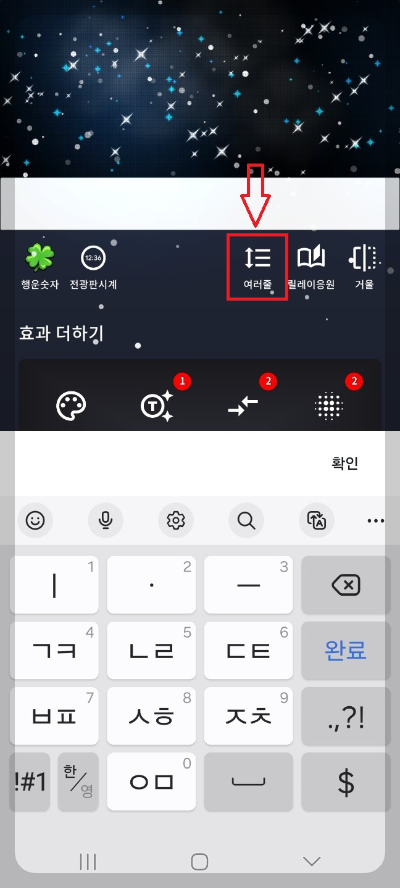
저는 우선 짧게 류현진 최고라고 적어볼게요.
완료를 눌러주시면 키보드가 사라지고요.
전광판 시작을 눌러주시면 전체 화면이 류현진 최고로 바뀝니다.


핸드폰 속도 향상 핸드폰 속도 빠르게 하는 방법
느려진 핸드폰 때문에 스트레스받으셨나요? 새 핸드폰을 구매하기 전에 잠깐만 기다려주세요! 몇 가지 간단한 방법으로 핸드폰 속도를 빨리 만들 수 있으니 한번 따라해 보시고 결정하셔도 늦
123.liberator100.com
글자색, 배경색 바꾸기
밑에 여러 메뉴들이 보이는데요.
색상을 눌러주세요

새로운 창이 뜹니다
지금 여러 가지 색깔로 글씨가 자동으로 바뀌고 있는데 이렇게 이미 들어가 있는 효과를 그대로 두고 편집할 건지 아니면 이 효과를 끄고 편집할 건지 물어보는 거예요.

끄고 고르기를 눌러야 색깔이 제대로 적용이 됩니다. 눌러주세요
그럼 아래와 같은 창이 뜹니다.
글자 색상은 원하는 대로 고를 수 있어요.
이곳에 마음에 드는 색깔이 없다면 가장 오른쪽 빨간 네모 버튼을 누르면 직접 색을 지정할 수가 있어요.
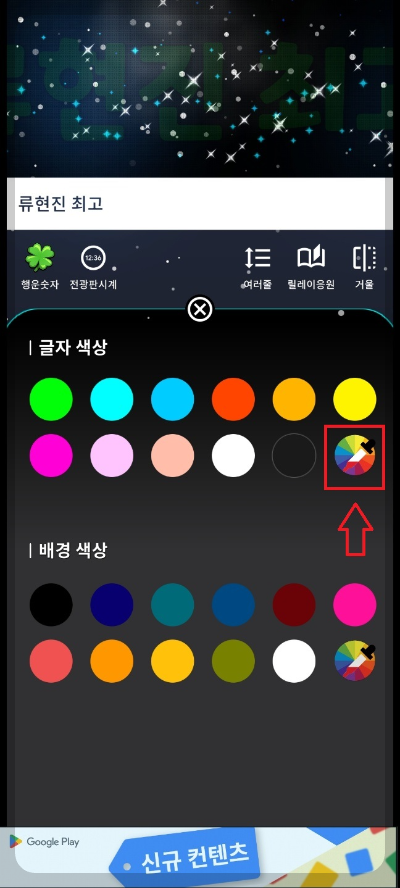
배경 색깔도 바꿀 수 있는데요
배경은 어둡게 하고 글자는 밝게 해야 잘 보이더라고요.

화려한 효과 만들기
색상 오른쪽에 있는 글자를 눌러볼게요.

그러면 아주 화려한 효과들이 나오는데요.

레인보우를 누르면 화려한 색으로 계속 바뀝니다.
봄 가을을 누르면 다른 효과도 적용이 되고요. 여러 효과들을 한 번씩 눌러보시고 가장 마음에 드는 걸로 고르시면 돼요.
그리고 글꼴 바꾸기를 눌러주세요.

지금 글씨체 말고 다른 다양한 글씨체를 사용할 수가 있어요.
한 번씩 다 눌러보시고 고르면 되겠죠.
휴대폰 벨소리 바꾸기 유튜브 노래를 벨소리로 바꾸는 방법
휴대폰 벨소리 바꾸기 유튜브 노래를 벨소리로 바꾸는 방법
오늘은 유튜브 음악을 나만의 벨소리로 앱 없이 간단하게 설정하는 방법을 알려드리겠습니다. 똑같은 벨소리에 지루하지 않으신가요? 이제 유튜브에 있는 좋아하는 음악을 벨소리로 설정하여
123.liberator100.com
그다음 글자를 좀 움직여볼게요.
애니메이션을 눌러주세요

아래와 같은 메뉴가 나옵니다.

왼쪽을 누르면 글자가 왼쪽으로 이동을 하고요.
오른쪽을 누르면 반대쪽으로 가죠. 여러 효과를 겹쳐서 사용할 수도 있어요.
오른쪽 방향과 깜빡이기 2개를 누르면 이동하면서 깜빡이게 됩니다.
모든 효과를 다 고를 수도 있는데 그러면 오히려 안 보이고요.
2개 정도가 적당합니다.
밑에 이동 깜빡임 속도를 플러스하시면 속도가 굉장히 빨라지죠.
그리고 마이너스를 하시면 속도를 늦출 수 있습니다.
특수 효과 사용하기
특수 효과를 누르세요

많은 메뉴가 보이죠.
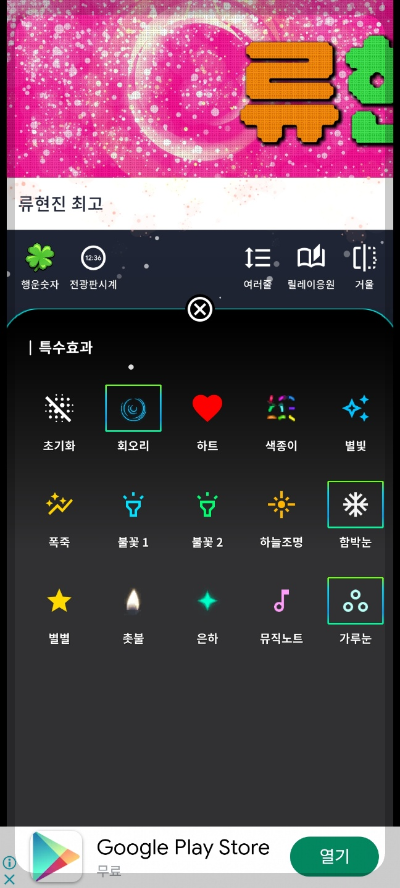
이것도 여러 개 지정할 수 있습니다.
마찬가지로 많이 고르게 되면 정신이 너무 없겠죠.
선택한 걸 취소하고 싶으면 다시 눌러주시면 선택이 해제가 돼요.
또 간판 효과를 누르시면 좀 더 led 화면 같은 화려한 느낌을 줄 수 있어요.

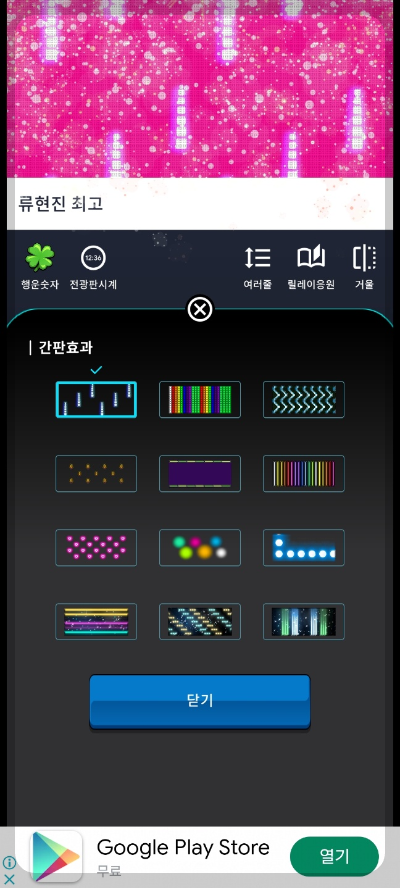
글자부터 배경까지 전부 내가 원하는 대로 디자인할 수 있고요.
메뉴들이 어렵지 않아서 누구나 쉽게 하실 수 있는 게 장점입니다.
핸드폰으로 TV 보는 방법 핸드폰 TV 시청 알아보기
요즘은 스마트폰으로 TV를 보는 사람들이 많아지고 있습니다. 집에서 TV를 보기 힘들 때나, 외출 중에도 TV를 보고 싶을 때 스마트폰으로 TV를 시청하면 편리한데요. 오늘은 스마트폰으로 TV를 보
123.liberator100.com
이게 꼭 필요하셨던 분들도 계실 텐데요.
혹시 사용할 일이 없으시더라도 지금 알아두시면 두고두고 이용하실 수 있고 주변에 공유도 할 수 있기 때문에
꼭 한번 따라 해보시길 바랍니다.
'IT정보' 카테고리의 다른 글
| 스마트폰 유튜브 보면서 다른 앱 보는 방법 (0) | 2024.03.27 |
|---|---|
| 핸드폰 캡쳐하는 법 5가지 알아보기 (0) | 2024.03.24 |
| 핸드폰 속도 향상 핸드폰 속도 빠르게 하는 방법 (0) | 2024.03.16 |
| 로드뷰 보는 법 네이버 로드뷰 활용 꿀팁 (0) | 2024.03.08 |
| 발신 번호 표시 제한 방법 발신 번호 없는 전화 차단 방법 (0) | 2024.03.04 |



